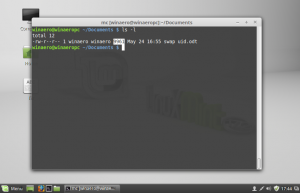Cara mengembalikan Task Manager lama yang bagus di Windows 8
Beberapa pengguna sangat tidak senang dengan pengelola tugas "modern" baru di Windows 8. Meskipun beberapa fungsinya tidak buruk, seperti kolom "baris perintah" di daftar tugas atau grafik kinerja, saya tidak terlalu membutuhkannya. Pengelola Tugas yang lama menyediakan cara manajemen tugas yang lebih konsisten bagi saya, sudah familiar dan yang baru bahkan tidak mengingat tab aktif terakhir. Jadi saya pasti salah satu dari mereka yang menginginkan Task Manager lama yang lebih bermanfaat kembali di Windows 8. Mari saya tunjukkan cara melakukannya dengan beberapa langkah sederhana.
Cara mengembalikan Task Manager lama yang bagus di Windows 8
-
Unduh file ZIP berikut (berisi file Task Manager klasik dan msconfig.exe untuk mengelola aplikasi startup) dan membongkar penginstal ke folder mana pun yang Anda inginkan.
Anda harus mendapatkan yang berikut ini: - Klik dua kali pada classic-taskmgr+msconfig-win8-win10.exe file dan ikuti wizard pengaturan. Ini akan mendaftarkan aplikasi Task Manager klasik (dan msconfig.exe jika Anda menyimpannya) di sistem operasi.
- Itu dia! Anda tidak perlu me-reboot, Anda tidak perlu melakukan hal lain. Cukup tekan tombol Ctrl+Shift+Esc pada keyboard Anda dan nikmati kembalinya teman lama Anda yang baik:
Catatan: Untuk mengembalikan Task Manager "baru" Windows 8 kembali, buka Control Panel\Programs\Programs and Features. Di sana, Anda dapat menghapus instalan aplikasi klasik dan mengembalikan default.
Tip: kami memiliki paket msconfig mandiri di sini. Lihat artikel berikut: Dapatkan kembali msconfig.exe klasik di Windows 10 dan Windows 8.
Paket ini mendukung Windows 10 32-bit dan Windows 10 64-bit. Itu datang dengan hampir set lengkap file MUI, jadi itu akan menjadi bahasa asli Anda di luar kotak. Daftar lokal berikut didukung:
ar-sa
bg-bg
cs-cz
da-dk
de-de
el-gr
id-gb
en-kita
es-es
es-mx
et-ee
fi-fi
fr-ca
fr-fr
dia-il
jam-jam
Hu hu
itu-itu
ja-jp
ko-kr
lt-lt
lv-lv
t-tidak
nl-nl
pl-pl
pt-br
pt-pt
ro-ro
ru-ru
sk-sk
sl-si
sr-latn-rs
sv-se
th-th
tr-tr
inggris-ua
zh-cn
zh-hk
zh-tw
Pemasang hanya diperlukan untuk menginstal file MUI dan mendaftarkan aplikasi. Itu tidak mengubah apa pun di sistem operasi Anda.
Bagaimana cara kerjanya:
Pada contoh di atas, saya menggunakan trik lama yang terkenal dengan opsi "debugger". Seperti yang mungkin atau mungkin tidak Anda ketahui, Anda dapat menentukan a debugger aplikasi untuk setiap file yang dapat dieksekusi di Windows. Dimungkinkan untuk mengaturnya melalui kunci registri berikut:
HKEY_LOCAL_MACHINE\SOFTWARE\Microsoft\Windows NT\CurrentVersion\Opsi Eksekusi File Gambar
Di sini Anda dapat melihat daftar file yang dapat dieksekusi. Dimungkinkan untuk membuat opsi "debugger" untuk setiap file yang ditampilkan dalam daftar itu.
Opsi "debugger" biasanya berisi path lengkap ke file yang dapat dieksekusi yang harus bertindak sebagai debugger. Ini akan mendapatkan path lengkap ke file executable yang sedang berjalan. Kita dapat menggunakan ini untuk mengganti file yang dapat dieksekusi dari Task Manager.
Saya telah mengekstrak Taskmgr.exe dan Taskmgr.exe.mui asli dari file boot.wim Windows 8. Tetapi saya tidak dapat menggunakannya secara langsung, karena file-file tersebut memiliki nama yang sama dengan Task Manager baru dari Windows 8. Juga, meskipun menggantinya dimungkinkan, SFC /scannow akan mengembalikan yang "asli" saat dijalankan. Jadi file harus diganti namanya sebelum saya dapat mengatur Task Manager lama sebagai debugger. Itu sebabnya file tersebut bernama file "Tm.exe" di arsip ZIP yang Anda unduh di atas.
Apa pendapat Anda tentang Task Manager baru di Windows 8? Suka atau masih lebih suka yang lama? Jangan ragu untuk membagikan tanggapan Anda di komentar.